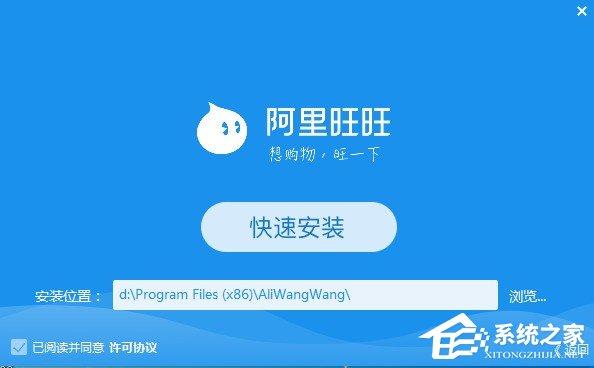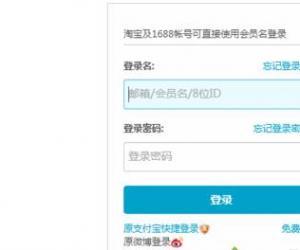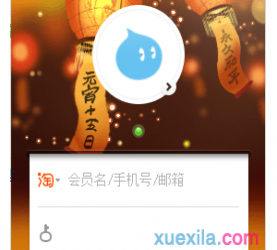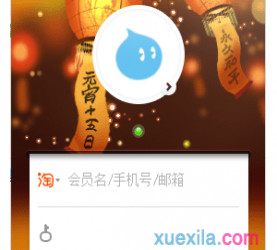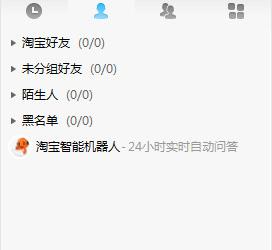阿里钉钉中钉盘添加共享成员的具体操作方法
发布时间:2017-07-06 14:40:19作者:知识屋
阿里钉钉是为中小企业推出的一款办公软件,它是一个能够沟通和协同的多端平台IM通讯工具。今天小编给大家分享的是钉钉的钉盘添加共享成员的具体操作,对这个感兴趣的小伙伴们就和小编一起学习下吧,以下就是具体的内容。
阿里钉钉中钉盘如何添加共享成员?
1、在电脑上下载安装阿里钉钉软件。
2、登陆自己的账号。
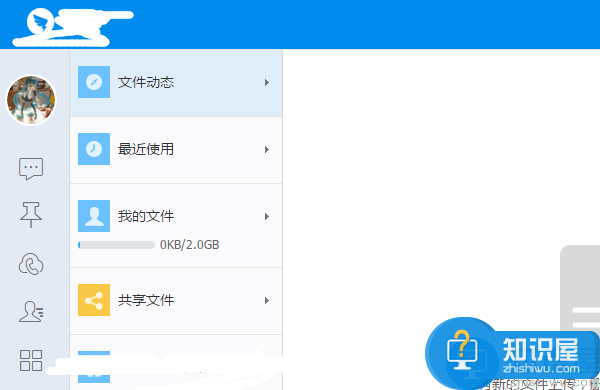
3、点击【钉盘】。
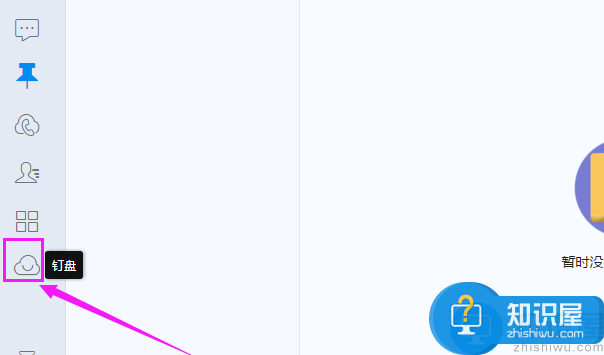
4、点击【共享文件】。
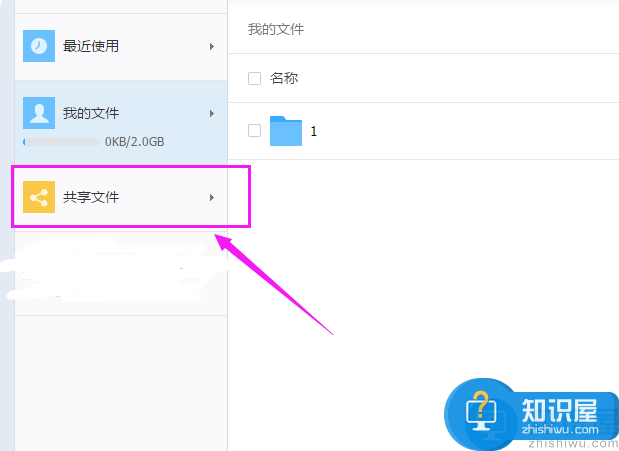
5、选择自己要添加成员的文件,点击【设置】。

6、点击【添加成员】。选择自己要添加的成员进行添加即可。
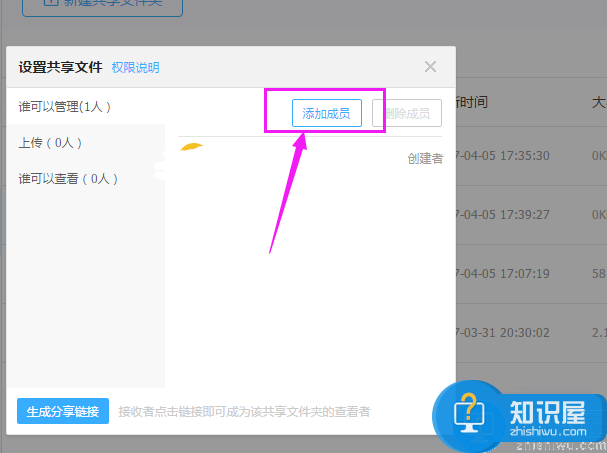
以上就是阿里钉钉中钉盘添加共享成员的具体操作了,大家都学会了吗(了解更多精彩教程资讯,关注wmzhe.com)?
(免责声明:文章内容如涉及作品内容、版权和其它问题,请及时与我们联系,我们将在第一时间删除内容,文章内容仅供参考)
相关知识
软件推荐
更多 >-
1
 一寸照片的尺寸是多少像素?一寸照片规格排版教程
一寸照片的尺寸是多少像素?一寸照片规格排版教程2016-05-30
-
2
新浪秒拍视频怎么下载?秒拍视频下载的方法教程
-
3
监控怎么安装?网络监控摄像头安装图文教程
-
4
电脑待机时间怎么设置 电脑没多久就进入待机状态
-
5
农行网银K宝密码忘了怎么办?农行网银K宝密码忘了的解决方法
-
6
手机淘宝怎么修改评价 手机淘宝修改评价方法
-
7
支付宝钱包、微信和手机QQ红包怎么用?为手机充话费、淘宝购物、买电影票
-
8
不认识的字怎么查,教你怎样查不认识的字
-
9
如何用QQ音乐下载歌到内存卡里面
-
10
2015年度哪款浏览器好用? 2015年上半年浏览器评测排行榜!